Обратите внимание, что при выборе Увеличение изображения установка более высокой резкости приведет к нежелательному зернистому, крупнозернистому изображению на фотографиях. Однако в качестве бесплатной программы результаты не так уж плохи.
Как получать резкие фотографии и избежать размытых
Существует четыре основные причины, по которым фотографии выглядят размытыми, и важно помнить обо всех четырех перед съемкой. В этом учебнике по фотографии рассказывается о том, как избежать или, по крайней мере, максимально уменьшить размытость фотографий.
Четыре источника размытых фотографий
- Движение фотокамеры или объекта съемки
- Размытие, когда объект не попал в фокус
- Дифракция
- Аберрации объектива.
Размытие в движении и дрожание камеры
Основной причиной размытых фотографий является очень динамичное движение камеры и объекта съемки во время процесса съемки.
Этот тип размытия тесно связан со скоростью движения объектов на фотографии и тем, насколько сильно камера трясется от руки, даже если она «в порядке», но это не единственные важные факторы. Выдержка, которую вы установите, также важна. Достаточно быстрая выдержка может быть использована для съемки практически всего и получения резких результатов. Даже если вы снимаете быстро движущихся птиц или животных, использование выдержки 1/1000 с или 1/2000 с гарантирует отсутствие размытия.

NIKON D7500 + 300 мм f/4 + 1.4x дистанционный конвертер, ISO 220, 1/1000, f/5.6

При увеличении видно, что, несмотря на скорость движения объекта съемки (увеличение 100%), размытость движения очень мала.
Это также относится к размытию, которое может быть вызвано дрожанием камеры. Следует также помнить, что чем больше фокусное расстояние, т.е. чем больше зум, тем больше будет заметно размытие. Хотя невозможно держать камеру абсолютно неподвижной, с этим можно легко справиться, не прибегая к длинной выдержке. Обязательно следуйте этому правилу и используйте быструю выдержку. Поэтому при ручной съемке выдержка рассчитывается по следующей простой формуле Выдержка = 1 / (2 x фокусное расстояние), если объектив не имеет механизма стабилизации изображения или если объектив выключен. Например, если вы снимаете с фокусным расстоянием 150 мм, используйте выдержку 1/300 с или меньше.

NIKON D7000 + 24 мм f / 1.4 EF 24 мм, ISO 640, 1 / 50, f / 1.4
С технической точки зрения, для устранения размытости движения (будь то движущийся объект или дрожание камеры) достаточно использовать достаточно короткую выдержку. Выдержка 1/8000 с устраняет размытость движения почти на всех фотографиях. Единственная проблема — и она большая — заключается в том, что быстрые выдержки делают фотографии темнее, а съемка очень ярких фотографий — одна из главных проблем в фотографии. При использовании очень длинных выдержек необходимо компенсировать недостаток света, попадающего на матрицу.
Или если вы не хотите использовать очень быстрые выдержки, но едва ли используете быструю выдержку, чтобы компенсировать размытость движения. Нахождение золотого сечения требует серьезной практики. Идеальная выдержка для портретной съемки — 1/100 с, 1/500 — для спортивных сцен, 1/2000 — для съемки птиц в полете и т.д. Главное исключение — съемка с неподвижного штатива. Поэтому почти все выдержки можно использовать без проблем. То же самое относится к случаям, когда вы хотите размыть часть изображения для достижения художественного эффекта.
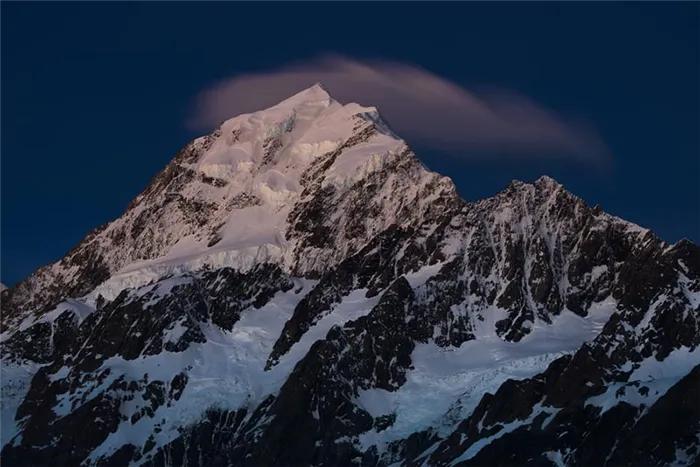
Размытие, когда объект не попал в фокус
Еще одна важная причина фотографической размытости — когда объект съемки находится не в фокусе.
С одной стороны, наиболее очевидным примером такого размытия является потеря фокуса. Ваш объект не в фокусе, потому что фокус находится либо очень близко к объекту съемки, либо далеко позади него. В худшем случае объект съемки может оказаться расфокусированным, так как автоматическая система автофокусировки не смогла сфокусироваться на нужном объекте.
Чтобы избежать такого типа затуманивания, сфокусируйтесь на правильном объекте. Если есть время, увеличьте изображение на ЖК-экране, чтобы убедиться, что фокусировка идеальна. Фокус должен быть сосредоточен на глазах объекта съемки, а не на его носе. Практика имеет ключевое значение, если вы снимаете быстро движущиеся объекты, например, спортивные соревнования. Узнайте, как работает система автоматической съемки, в чем ее плюсы и минусы и как с ее помощью вы всегда сможете запечатлеть объект съемки.
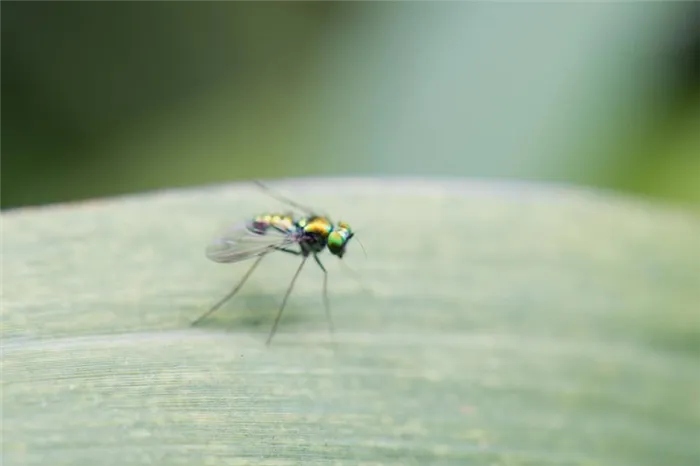
Объект на этой фотографии мутный, потому что он не сфокусирован. Обратите внимание, что часть фотографии на самом деле очень четкая (часть кадра под мухой), но это не та область, которая мне нужна.
Другие виды турбулентности, когда объект съемки не находится в фокусе, возникают при недостаточно большой глубине резкости. Например, вы снимаете группу людей, стоящих в два ряда. Вы не можете сосредоточиться на обоих рядах одновременно. Поэтому, пока есть хорошие объекты, на которых можно зафиксировать автоматический фокус, вы можете либо выбрать один, либо попытаться сфокусироваться на расстоянии между ними. Тем не менее, некоторые участки изображения могут быть не максимально четкими.
Это особая проблема для пейзажной фотографии и макрографии, где вы хотите, чтобы объект съемки был как можно глубже. В таких случаях вы, как правило, хотите сфокусироваться на наиболее важных частях объекта и смириться с легкой размытостью остальной части изображения. Чтобы увеличить глубину резкости, важно использовать более узкую диафрагму.
Поэтому фотографы-пейзажисты снимают с диафрагмами до f/8, f/11 и f/16, а фотографы-макрофотографы иногда снимают с f/22. Главное — иметь достаточную глубину.
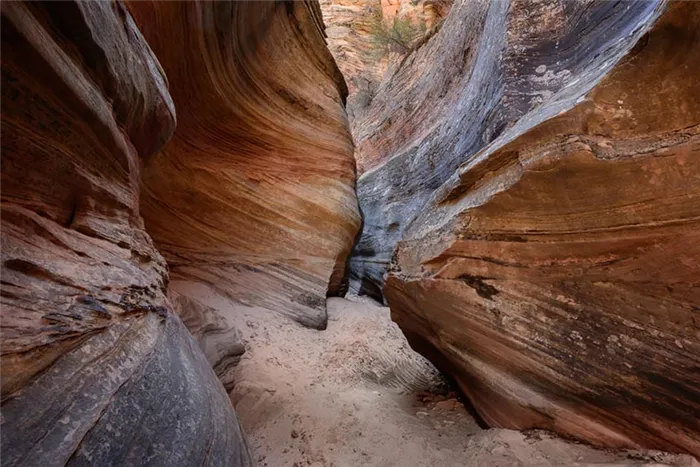
Я сделал этот снимок на f/16, потому что ближайший объект находится очень близко ко мне. Тем не менее, ближайшие и самые дальние детали изображения не являются абсолютно резкими — они приемлемы. Однако они совсем не отображаются на изображении в Интернете.
Однако нельзя использовать только очень маленькие диафрагмы, например, f/22 для фото, даже если это глубина ширины. С такой диафрагмой уже необходимо использовать штатив или вспышку, так как для того, чтобы снимок был полностью экспонирован, требуется меньшая выдержка. Однако, помимо этого, герметичная диафрагма создает другой тип запотевания, называемый рефракцией.
Чтобы убрать размытость с изображения, найдите параметр Четкость на вкладке Улучшить и переместите ползунок немного вправо. Можно также активировать автоматическую коррекцию изображения.
Как убрать размытие на фото с помощью ФотоМАСТЕРа
Photomaster — это гибкое программное обеспечение для работы с фотографиями. Он отлично подходит для фотосъемки и графического дизайна. Программа включает множество автоматических инструментов, которые ускоряют рабочий процесс.
Программа для редактирования фотографий также может удалить сильное размытие с фотографий. Простая русская рабочая среда позволяет легко разобраться в функциональности.
-
Скачайте инсталлятор и запустите установку двойным щелчком.
После установки программы откройте ее и загрузите изображение для редактирования. Нажмите Открыть фото или перетащите файл из окна программы.
Преимуществом Photo Master является низкая загрузка процессора. Он быстро работает даже с фотографиями высокого разрешения на слабых компьютерах и ноутбуках. Программа совместима как с более старыми, так и с более новыми версиями Windows.
Как убрать размытость на фото на телефоне
Если вы не хотите переносить фотографии с мобильного телефона на компьютер для редактирования, вы можете исправить изображения в мобильном фоторедакторе. Snapseed является лучшим вариантом — он работает на iPhone и Android и имеет довольно обширный арсенал инструментов.
Небольшим недостатком этого процессора является не очень интуитивно понятная рабочая среда. Для простоты понимания ознакомьтесь с пошаговой инструкцией по удалению размытости с фотографий с помощью этого приложения.
- Добавьте изображение в фоторедактор, кликнув по центру экрана. Когда фото загрузится, раскройте раздел «Инструменты» и найдите параметр «Резкость».
- Тапните по иконке в виде трех полосок на нижней панели. Выделяйте нужные параметры и изменяйте их, проводя пальцем по экрану вправо.
- Сохраните изменения, нажав на галочку в правом нижнем углу.
Недостатком этого варианта является то, что вы не можете удалить размытие с отдельных участков.
Как убрать размытие с фото онлайн
Не хотите устанавливать дополнительные программы на свой компьютер? На помощь приходят онлайн-сервисы. Например, imgonline. на этом сайте есть раздел редактирования изображений, который поможет вам исправить размытые фотографии.
Инструмент уменьшения размытия работает в полуавтоматическом режиме. Вам нужно загрузить кадр и настроить параметры. Затем сервис самостоятельно редактирует фотографии.
- В главном меню онлайн-сервиса отыщите пункт «Улучшить» и найдите инструмент «Авто обогащение».
- Загрузите фото через кнопку «Выбрать файл». Укажите высокую детализацию и выберите формат и качество исходного изображения, нажмите ОК.
- Когда обработка завершится, вы можете скачать результат на компьютер, просмотреть его или вернуться к обработке.
Недостатком в этом случае является то, что изменения нельзя отследить, как в компьютерной программе. Еще одним недостатком является отсутствие точечной обработки.
Бесплатная версия сайта позволяет пользователям редактировать три фотографии и размещать водяные знаки на отредактированных изображениях. Максимальный размер загрузки составляет 5 МБ. Недостатком услуги является то, что процесс может занять много времени, а фотографии могут попасть в очередь без разрешения. Это требует дополнительного времени.
Focus Magic
Focus Magic — это больше, чем просто программа для смягчения изображения. Согласно их веб-сайту, в нем используется «передовая технология криминалистического выявления, которая буквально убирает размытость, как рука». В теории, приложение обрабатывает расфокусированное видео для получения несмазанных изображений и восстанавливает утраченные детали. Но действительно ли это работает?
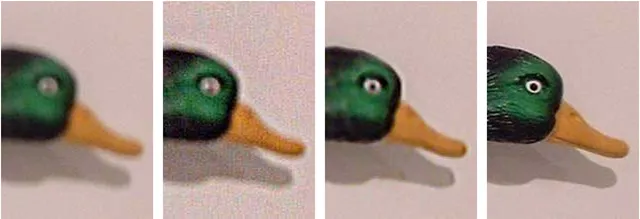
Focus Magic не является автоматическим инструментом. И это главный недостаток. Это связано с тем, что бесплатная пробная версия позволяет выполнять 10 функций. Затем вам необходимо приобрести полную лицензию. Это стоит 45 долларов США. После загрузки изображения необходимо сначала решить, нужно ли убрать фокус, размытие движения, удалить пустыни или очистить изображение от мусора. Затем начинается долгий процесс настройки параметров.
Поскольку предварительный просмотр возможен только на небольшом участке изображения, может потребоваться много усилий, чтобы добиться хороших результатов на всей фотографии.
- Плюсы: Выглядит как профессиональный инструмент, с помощью которого действительно можно достичь хороших результатов.
- Минусы: Работа требует множества попыток, но их у пользователя бесплатной версией только 10. К тому же, отсутствует опция изменения масштаба (зума), что доставляет неудобства.
Если у вас есть терпение и деньги, вы можете использовать приложения для повышения резкости ваших изображений.
Blurity
В отличие от своих конкурентов, приложение Blunty имеет несколько особенностей. Это очень подробное руководство и самодостаточность. Самодостаточность означает способность браться за сложные задачи, к которым программное обеспечение адаптируется по вашему желанию. Если вы знаете, что делаете, вы можете получить доступ к расширенным настройкам, но это не обязательно.
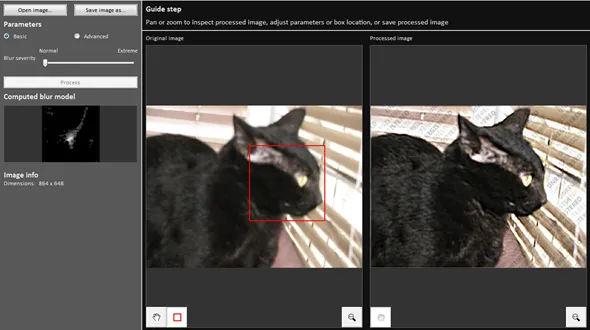
После окончания семинара можно приступать к редактированию. Для этого поместите красный квадрат в область с более сильным размытием и нажмите кнопку edit. В большинстве случаев на этом процесс заканчивается. Если результат вас не устраивает, вы можете переместить квадрат в другую область и повторить попытку. Приложение отлично справилось со своей задачей и смогло превратить размытую фотографию в нечто вполне приличное.
Как вы можете видеть, недостатком является акварель, накладываемая на каждую фотографию, которую вы редактируете с помощью бесплатной версии приложения. Если вам действительно нравится программа и вы хотите удалить акварель, лицензия стоит $39.
- Плюсы : Легкость в использовании, хорошие результаты обработки, с текстом — хуже.
- Минусы: На все обработанные фото накладываются водяные знаки. Лицензия стоит 39$.
Хотя вышеперечисленные четыре фактора являются наиболее важными причинами размытых фотографий, есть еще несколько, на которые следует обратить внимание.
Использование нескольких трассировок размытия для стабилизации изображения
Обнаружение купола — это форма и размер размытия, затрагивающего выбранные области изображения. Различные области изображения могут быть размыты в разной форме. Автоматический стабилизатор изображения рассматривает нацеливание мутности только тех областей изображения по умолчанию, которые Photoshop определил как наиболее подходящие для расчета размытия. Для детальной корректировки изображения Photoshop может рассчитать и использовать следы размытия в нескольких областях.
Доступные детекторы размытия перечислены в окне расширенной стабилизации диалоговых кадров. Нажмите на размытый след, чтобы увеличить или уменьшить его.

Создание и изменение трассировок размытия
В Photoshop можно создавать и изменять размытые следы различными способами. Для достижения оптимальных результатов создавайте размытые следы в областях изображения с контрастными краями. Например, область с A на следующем изображении подходит для вычисления облачности по области с помощью b.
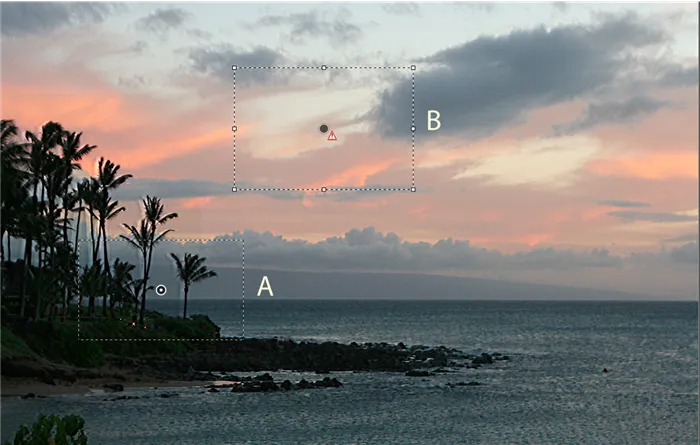
Область A подходит для расчета облачности по области b из-за наличия противоположной текстуры.
Изменение размера/положения границ текущей области в фокусе
Контур зоны общественного питания можно изменить по размеру, чтобы обновить связанные с ним размытые следы. Чтобы переместить фокус в другую область, перетащите центральный зубец текущей области кейтеринга.
- Нажмите значок Добавить рекомендованную трассировку размытия ( ) на панели Дополнительно справа. Photoshop выделяет новую область изображения, подходящую для вычисления размытия и создает ее трассировку размытия.
- Добавьте несколько трассировок размытия при необходимости.
Нажмите на значок корзины (), чтобы удалить один или несколько выбранных размытых следов.
Хотя вышеперечисленные четыре фактора являются наиболее важными причинами размытых фотографий, есть еще несколько, на которые следует обратить внимание.
SmartDeblur: самое простое приложение для исправления размытых изображений

Версия Pro имеет опции командной строки.
Опция «Оригинальное отображение» помогает сравнить размытие.
Чтобы удалить акварель, необходимо приобрести версию Home или Pro.
Версия Pro немного точнее.
Приложение для смартфонов отсутствует.
Приложение имеет упрощенный набор настроек, но выполняет свою работу. Имеется кнопка для быстрого сброса и отображения исходной фотографии. Однако его простота может разочаровать мощные программы редактирования фотографий.
Focus Magic: лучше всего подходит для основных исправлений фотографий
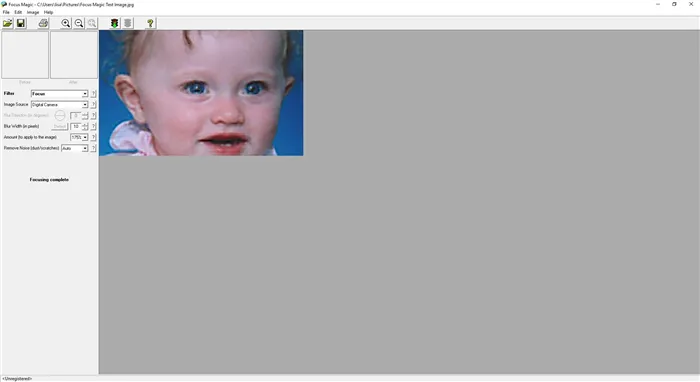
Бесплатные обновления жизни.
Плагин Photoshop включен в комплект.
Приложение не является бесплатным. (USD 65)
Focus Magic сопровождается простым письменным руководством, которое поможет вам быстро развить скорость. Он также имеет чистую рабочую среду, но включает несколько фильтров и настроек для выполнения большинства задач. Однако если вы ищете что-то для редактирования самых тонких деталей, вам может понадобиться что-то более мощное.
PhotoLemur: самый быстрый способ исправить Photo Blur
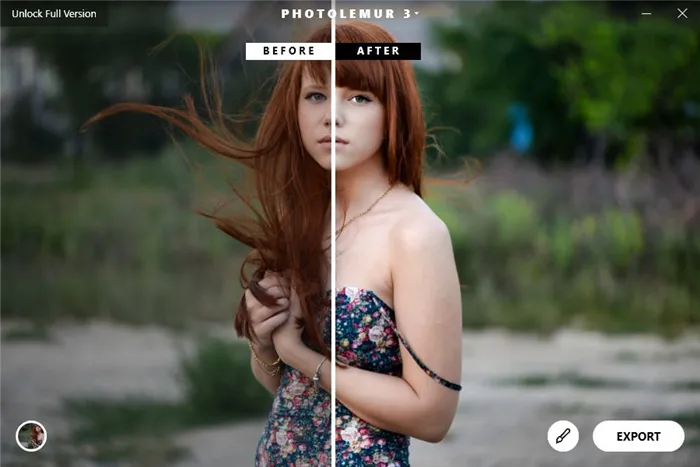
В приложении также есть добавки для Lightroom, Photoshop и Apple Photos.
Массовое улучшение имиджа.
Чтобы скачать его бесплатно, необходимо ввести свой адрес электронной почты.
Это недорогое приложение оснащено такими функциями, как восстановление цвета, компенсация экспозиции, коррекция естественного освещения и ретушь лица. Приложение имеет простой, понятный интерфейс и очень интуитивно.
Простого добавления света к объекту съемки может быть достаточно для получения четкого изображения. Без достаточного освещения камере будет сложно сфокусироваться на объекте. Используйте функцию автоматической вспышки приложения, пока не получите инстинктивное чувство света, или попрактикуйтесь в съемке со вспышкой и без нее, а затем сравните качество изображения.







